आज के दौर में एक नया फ्लैगशिप स्मार्टफोन खरीदना हर किसी के बजट में नहीं होता। Apple और Samsung के टॉप मॉडल की कीमतें एक लाख रुपये को पार कर जाती हैं। ऐसे में, एक सेकेंड हैंड या यूज्ड फोन खरीदना एक बहुत ही आकर्षक और समझदारी भरा विकल्प लगता है। आप आधे से भी कम दाम में अपना पसंदीदा प्रीमियम फोन खरीद सकते हैं।
लेकिन, यह रास्ता जितना आकर्षक है, उतना ही जोखिम भरा भी है। एक छोटी सी चूक आपको एक खराब, चोरी के या नकली फोन का मालिक बना सकती है, जिससे आपके हजारों रुपये बर्बाद हो सकते हैं। एक सेकेंड हैंड फोन खरीदना सिर्फ पैसे देने और फोन लेने जितना आसान नहीं है; यह एक कला है, और इस कला में महारत हासिल करने के लिए आपको एक जासूस की तरह सोचना होगा।
अगर आप भी एक पुराना फोन खरीदने की योजना बना रहे हैं, तो रुकिए! इस 1500-शब्दों के विस्तृत गाइड को पूरा पढ़ें। हमने उन 8 सबसे महत्वपूर्ण बातों की एक चेकलिस्ट तैयार की है, जिन्हें जांचे बिना आपको कभी भी एक सेकेंड हैंड फोन नहीं खरीदना चाहिए।
चेक 1: बॉडी और डिस्प्ले की जासूसी (Physical Condition)
सबसे पहली चीज जो आपको देखनी है, वह है फोन की बाहरी हालत। यह फोन के पिछले मालिक द्वारा उसके इस्तेमाल की कहानी बयां करती है।
कोनों और किनारों को जांचें: फोन को अपने हाथ में लें और उसके चारों कोनों और किनारों को ध्यान से देखें। अगर फोन कभी गिरा है, तो इन जगहों पर डेंट या गहरे खरोंच जरूर होंगे। छोटे-मोटे खरोंच सामान्य हैं, लेकिन बड़े डेंट अंदरूनी कंपोनेंट्स को नुकसान पहुंचा सकते हैं।
डिस्प्ले की गहराई से जांच: यह सबसे महत्वपूर्ण हिस्सा है।
स्क्रीन बंद करके देखें: सबसे पहले, स्क्रीन को बंद करके उसे किसी लाइट के एंगल पर रखकर देखें। इससे आपको सतह पर मौजूद छोटे से छोटे खरोंच भी दिख जाएंगे।
डेड पिक्सल टेस्ट: फोन की ब्राइटनेस को फुल करें। गूगल पर जाकर ‘White Screen’ और ‘Black Screen’ सर्च करें और इन तस्वीरों को फुल-स्क्रीन पर देखें। सफेद स्क्रीन पर कोई भी काला या रंगीन धब्बा ‘डेड पिक्सल’ का संकेत है। इसी तरह, काली स्क्रीन पर कोई सफेद या रंगीन धब्बा ‘ब्राइट पिक्सल’ कहलाता है। अगर ऐसा कोई भी धब्बा दिखे, तो उस फोन को न खरीदें।
स्क्रीन बर्न-इन (Screen Burn-in): यह समस्या खासकर AMOLED डिस्प्ले वाले फोन में आती है। सफेद स्क्रीन पर ध्यान से देखें कि क्या आपको किसी ऐप आइकन या कीबोर्ड की हल्की सी परछाई स्थायी रूप से दिखाई दे रही है। अगर हाँ, तो यह स्क्रीन बर्न-इन है और इसे ठीक नहीं किया जा सकता।
पोर्ट्स और लेंस: चार्जिंग पोर्ट, हेडफोन जैक (अगर है), और स्पीकर ग्रिल को देखें कि कहीं उनमें धूल या गंदगी तो नहीं जमी है। कैमरा लेंस पर भी खरोंच की जांच करें।
चेक 2: बैटरी की सेहत (The Heart of the Phone)
एक सेकेंड हैंड फोन की सबसे आम समस्या उसकी कमजोर बैटरी होती है। एक खराब बैटरी आपके शानदार फोन के अनुभव को बर्बाद कर सकती है।
iPhone के लिए: यह बहुत आसान है। Settings > Battery > Battery Health & Charging पर जाएं। यहां आपको ‘Maximum Capacity’ दिखेगी। अगर यह 85% से ऊपर है, तो बैटरी अच्छी स्थिति में है। अगर यह 80% से कम है, तो आपको जल्द ही बैटरी बदलवाने की जरूरत पड़ेगी, जो एक अतिरिक्त खर्च होगा।
Android के लिए: एंड्रॉइड में सीधे तौर पर बैटरी हेल्थ देखने का कोई स्टैंडर्ड तरीका नहीं है, लेकिन आप कुछ चीजें कर सकते हैं:
AccuBattery ऐप: फोन में ‘AccuBattery’ जैसा कोई ऐप इंस्टॉल करके कुछ घंटे इस्तेमाल करें। यह ऐप आपको बैटरी की अनुमानित हेल्थ बता देगा।
चार्जिंग और ड्रेनिंग टेस्ट: फोन को 15-20 मिनट तक चार्ज पर लगाएं। देखें कि यह असामान्य रूप से गर्म तो नहीं हो रहा। फिर, 5-10 मिनट तक एक हाई-ग्राफिक्स वीडियो चलाएं और देखें कि बैटरी कितनी तेजी से गिर रही है। अगर यह बहुत तेजी से (जैसे 5 मिनट में 7-8%) गिरती है, तो बैटरी कमजोर है।
चेक 3: IMEI नंबर और असली बिल (सबसे ज़रूरी कानूनी जांच)
यह कदम आपकी सुरक्षा के लिए सबसे ज्यादा महत्वपूर्ण है। यह सुनिश्चित करता है कि आप कोई चोरी का या क्लोन फोन नहीं खरीद रहे हैं।
IMEI नंबर निकालें: फोन के डायलर पर जाएं और *#06# डायल करें। स्क्रीन पर 15 अंकों का IMEI नंबर आ जाएगा।
बॉक्स से मिलाएं: इस नंबर को फोन के ओरिजिनल बॉक्स पर लिखे IMEI नंबर से मिलाएं। दोनों बिल्कुल एक जैसे होने चाहिए।
सरकारी पोर्टल पर जांचें: भारत सरकार के CEIR (Central Equipment Identity Register) पोर्टल पर जाएं। यहां आप IMEI नंबर डालकर जांच सकते हैं कि फोन कहीं चोरी का या ब्लैकलिस्टेड तो नहीं है।
असली बिल और बॉक्स की मांग करें: हमेशा फोन के ओरिजिनल बिल, बॉक्स और एक्सेसरीज की मांग करें। अगर विक्रेता इन्हें देने में आनाकानी करता है या कोई बहाना बनाता है, तो यह एक बहुत बड़ा रेड फ्लैग है। उस डील से तुरंत पीछे हट जाएं।
चेक 4: सभी बटन, पोर्ट्स और सेंसर का फिजिकल टेस्ट
सॉफ्टवेयर के साथ-साथ हार्डवेयर का सही से काम करना भी जरूरी है।
बटन: पावर बटन, वॉल्यूम अप और डाउन बटन को कई बार दबाकर देखें। सुनिश्चित करें कि वे ठीक से काम कर रहे हैं और अटक नहीं रहे। अगर आईफोन है, तो अलर्ट स्लाइडर को भी चेक करें।
पोर्ट्स:
चार्जिंग पोर्ट: अपनी केबल लगाकर देखें कि चार्जिंग हो रही है या नहीं। केबल को हल्का सा हिलाकर देखें, अगर चार्जिंग बंद हो जाती है तो पोर्ट ढीला या खराब है।
हेडफोन जैक: अगर 3.5mm जैक है, तो ईयरफोन लगाकर म्यूजिक चलाकर देखें।
फिंगरप्रिंट सेंसर और फेस आईडी: फोन को लॉक करके फिंगरप्रिंट सेंसर और फेस अनलॉक, दोनों को कई बार टेस्ट करें।
चेक 5: कैमरे की बारीकी से जांच
आजकल फोन का कैमरा बहुत महत्वपूर्ण फीचर है। इसे अच्छी तरह से जांचें।
दोनों कैमरे टेस्ट करें: फ्रंट और रियर, दोनों कैमरों को खोलें।
फोकस टेस्ट: किसी दूर और पास की वस्तु पर टैप करके देखें कि कैमरा ठीक से फोकस कर पा रहा है या नहीं।
लेंस पर धब्बे: कैमरे से किसी सफेद दीवार या कागज की फोटो खींचें। तस्वीर में देखें कि कहीं कोई काला या धुंधला धब्बा तो नहीं है। यह लेंस के अंदर धूल या खरोंच का संकेत हो सकता है।
सभी मोड्स ट्राई करें: पोर्ट्रेट मोड, वाइड-एंगल, और जूम, सभी कैमरा मोड्स को टेस्ट करें।
वीडियो रिकॉर्डिंग: माइक की जांच के लिए एक छोटा सा वीडियो रिकॉर्ड करें और उसे चलाकर देखें कि आवाज ठीक से रिकॉर्ड हुई है या नहीं।
चेक 6: नेटवर्क, वाई-फाई और कनेक्टिविटी
एक फोन का सबसे बुनियादी काम कॉल करना और इंटरनेट से जुड़ना है।
SIM कार्ड डालें: हमेशा अपनी खुद की SIM कार्ड डालकर टेस्ट करें।
नेटवर्क सिग्नल: देखें कि फोन में नेटवर्क सिग्नल ठीक से आ रहे हैं या नहीं।
कॉल करके देखें: किसी दोस्त को कॉल करें और पूछें कि आपकी आवाज साफ आ रही है या नहीं। साथ ही, जांचें कि आपको उनकी आवाज ईयरपीस स्पीकर से साफ सुनाई दे रही है या नहीं।
वाई-फाई और ब्लूटूथ: फोन को किसी वाई-फाई नेटवर्क से कनेक्ट करें। किसी ब्लूटूथ डिवाइस (जैसे ईयरबड्स) से भी कनेक्ट करके देखें।
चेक 7: स्पीकर और माइक का टेस्ट
लाउडस्पीकर: YouTube पर कोई गाना या वीडियो चलाकर लाउडस्पीकर की आवाज की क्वालिटी और वॉल्यूम जांचें। आवाज फटी हुई या बहुत धीमी नहीं होनी चाहिए।
ईयरपीस स्पीकर: यह वही स्पीकर है जिसे आप कॉल के दौरान कान पर लगाते हैं। इसकी जांच आप कॉल करके कर सकते हैं।
माइक्रोफोन: वॉयस रिकॉर्डर ऐप खोलें और कुछ बोलकर रिकॉर्ड करें। अपनी रिकॉर्डिंग को सुनकर माइक की क्वालिटी जांचें।
चेक 8: सॉफ्टवेयर और परफॉर्मेंस
आखिर में, फोन के सॉफ्टवेयर और ओवरऑल परफॉर्मेंस की जांच करें।
लैग और हीटिंग: फोन पर 10-15 मिनट तक ब्राउज़िंग करें, ऐप्स के बीच स्विच करें और कोई वीडियो देखें। ध्यान दें कि क्या फोन बहुत ज्यादा अटक (लैग) रहा है या असामान्य रूप से गर्म हो रहा है।
नकली फोन से सावधान: सेटिंग्स में जाकर ‘About Phone’ सेक्शन में मॉडल नंबर और स्पेसिफिकेशन्स को वेरिफाई करें। आप ‘CPU-Z’ जैसा ऐप इंस्टॉल करके भी असली हार्डवेयर का पता लगा सकते हैं।
फैक्ट्री रिसेट: डील फाइनल करने से पहले, विक्रेता के सामने ही फोन को फैक्ट्री रिसेट करें। इससे यह सुनिश्चित होगा कि विक्रेता का कोई भी डेटा या लॉक फोन में नहीं रह गया है।
निष्कर्ष: स्मार्ट बनें, सुरक्षित खरीदें
एक सेकेंड हैंड फोन खरीदना एक खजाने की खोज जैसा हो सकता है, लेकिन तभी जब आप सही औजारों के साथ खोज पर निकलें। यह 8-पॉइंट चेकलिस्ट आपके लिए वही औजार है। जल्दबाजी में या किसी आकर्षक डील के लालच में आकर कभी भी फैसला न लें। अपना समय लें, हर चीज को बारीकी से जांचें और अगर कोई भी चीज संदिग्ध लगे, तो उस डील से दूर हो जाने में ही समझदारी है।
याद रखें, एक अच्छा सेकेंड हैंड फोन वह है जो आपके पैसे बचाए, न कि आपकी मुश्किलें बढ़ाए। इन बातों का ध्यान रखकर आप निश्चित रूप से एक बेहतरीन डील कर पाएंगे और कम बजट में एक शानदार स्मार्टफोन का आनंद उठा सकेंगे।


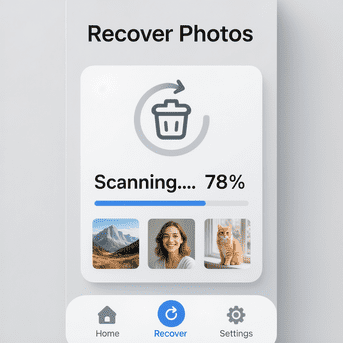
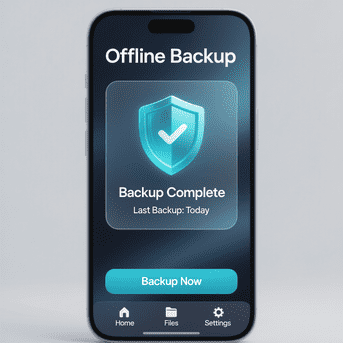
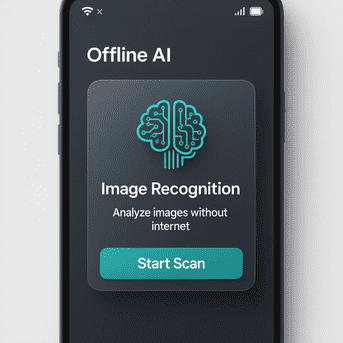


4 thoughts on “सेकेंड हैंड फोन खरीदने से पहले इन 8 बातों का ध्यान रखें (2025 का कम्प्लीट बाइंग गाइड)”